【無料】iPod touchの写真をバックアップする方法
この記事では、FoneTool、iTunes、iCloud、Googleフォト4つのツールを使って、iPod touchの写真をバックアップ方法を解説します。
iPod touchの写真をバックアップする方法まとめ
古いiPod touchには、大事な思い出が詰まった写真や動画がたくさん保存されていることも多いですよね。故障や容量不足で失ってしまう前に、安全にバックアップしておくことが大切です。この記事では、iPod touchの写真をバックアップする無料方法をわかりやすく紹介します。
方法1:FoneToolでiPod touchの写真をバックアップする
FoneToolは、古いiPod touchの写真を簡単かつ効率的にバックアップできる便利なソフトです。iPhoneやiPad、iPod touchの写真をパソコンや外付けデバイスにまとめて保存でき、必要な写真だけを選んでバックアップすることも可能です。さらに、バックアップした写真はiPod touchや他のデバイスにも簡単に復元できます。
そのバックアップ機能は完全に無料で使えるので、以下のボタンまたは公式サイトからダウンロードして試してみてください。
1. iPod touchをケーブルでパソコンに接続します。
2. FoneToolを開き、ホーム画面で「フォンバックアップ」>「個別バックアップ」を選択します。
3. 続く画面で「写真」のアイコンをチェックに入れて「バックアップ開始」をクリックします。
※ 一部の写真のみをバックアップしたいなら、ここで「写真」アイコンをクリックします。
4. バックアップしたい写真を選択します。
5.「バックアップ開始」をクリックし、iPhoneの写真をバックアップし始めます。
方法2:iTunesでiPod touchの写真をバックアップする
もう一つの方法として、Appleが提供するiTunesを使ってiPod touchの写真をパソコンにバックアップすることも可能です。
ただし、iTunesでは写真だけを個別にバックアップすることはできず、音楽やアプリなどデバイス全体のデータと一緒にまとめてバックアップされる点に注意が必要です。
1. iPod touchをUSBケーブルでコンピュータに接続します。
2. iTunesを開き、 左上にある電話型のアイコンをクリックします。
3. サイドバーで「概要」を選択し、「今すぐバックアップ」をクリックします。
方法3:iCloudでiPod touchの写真をバックアップする
iCloudを使えば、iPod touchの写真を自動でバックアップできます。ただし、写真が多い場合は、無料容量の5GBを超えるため、追加ストレージの購入が必要になる点に注意してください。
1. iPod touchをWi-Fiに接続し、設定アプリを開き、「自分の名前」>「iCloud」>「写真」をタップします。
2. 「iCloud写真」をオンにします。(※iCloud写真をオンにできない時は、こちらの記事をご参照ください)
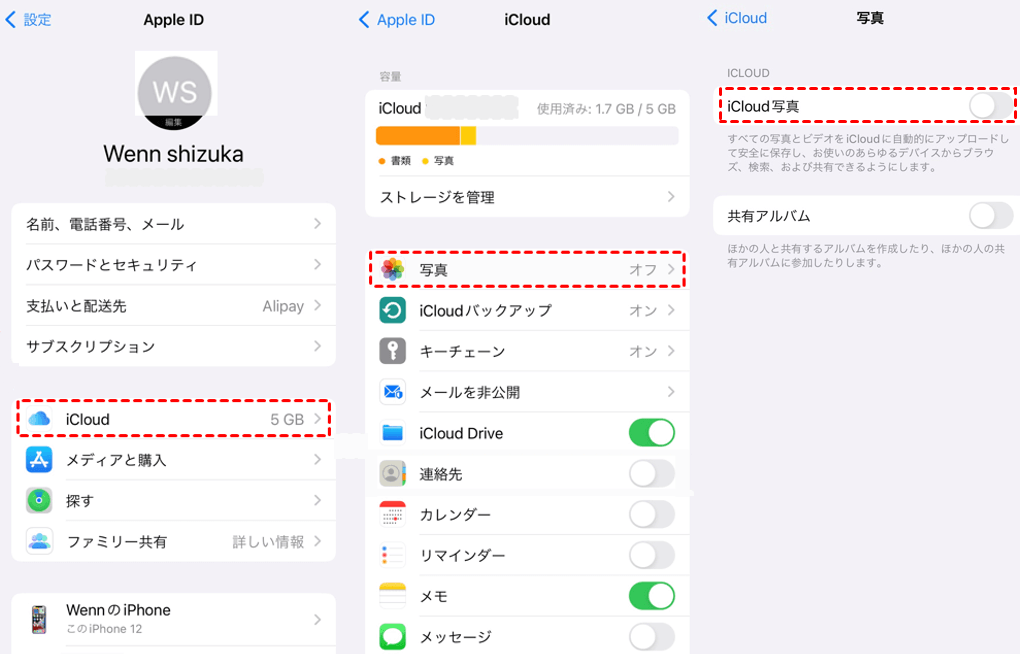
方法4:GoogleフォトでiPod touchの写真をバックアップする
Googleフォトもクラウドベースのサービスで、iPod touchの写真をオンライン上に安全に保存できます。無料で15GBのストレージが提供されており、複数のデバイスからアクセス可能です。
1. App StoreからGoogleフォトをインストールします。
2. Googleフォトを起動して、Googleアカウントでログインします。
3. ログイン後、画面右上のプロフィール写真またはイニシャルをタップし、「バックアップをオンにする」ボタンをタップします。
まとめ
今回は、iPod touchの写真をパソコンやクラウドサービスにバックアップする方法を紹介しました。特におすすめのはFoneToolという無料制限のバックアップソフトです。大事な思い出を確実に守るために、ぜひこれらの方法を活用して、写真をバックアップしましょう。
FoneTool - オールインワンiPhoneデータ管理ソフト
簡単な方法でiPhone、iPad、iPod touchのデータを転送、バックアップ、管理します。
-
 iOS 26対応
iOS 26対応
 iPhone 17 対応
iPhone 17 対応

